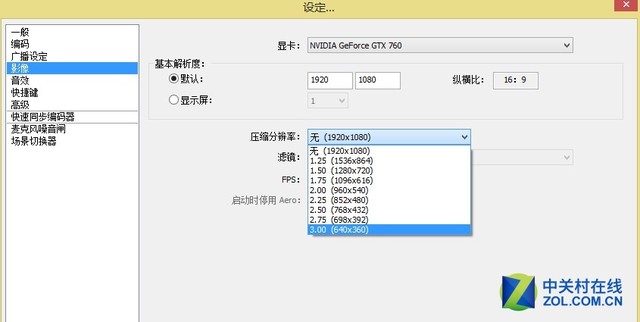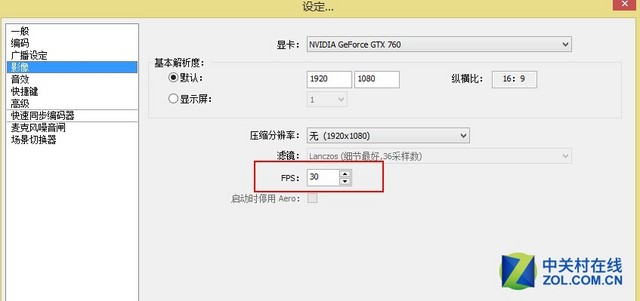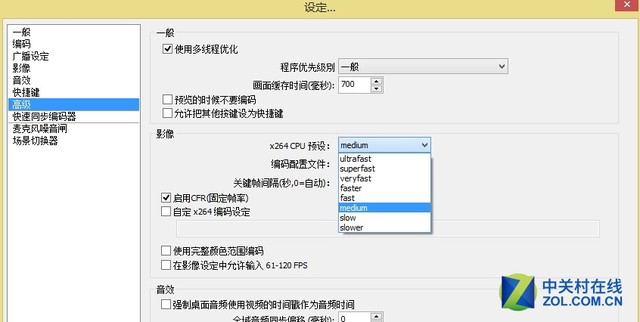之前我们出了一篇游戏直播的教程,不过有人说上一篇例举的直播软件不具有代表性,虽然我觉得除了OBS、XSplist这样的通用软件,各家直播平台的专属直播工具都是一个路数。说了那么多废话,我们还是决定把OBS的使用方法也和大家介绍一下。
OBS的设置就几个主要的参数:码率、分辨率、帧率、cpu预设和直播设置。我们一个一个来看。
首先是码率设置,这个可以说是最关键的部分,直接影响直播的画质。码率在“编码”设置中按道理来说是越高越好,但是对于网速的要求也很高。低网速配高码率的直接后果就是丢帧,表现在观众端就是画面卡顿,像放幻灯片一样。
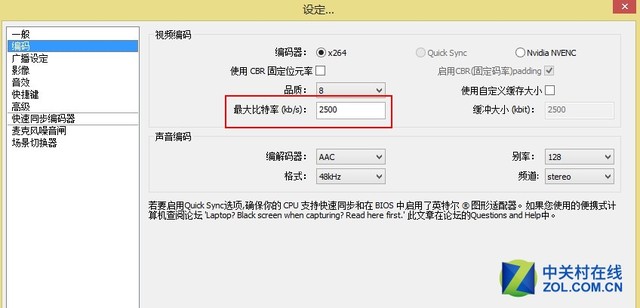
码率
所以要确定码率就要先测速,一定要记得是看“上行速度”,而不是下载速度。测试“上行速度”主要是通过http://www.speedtest.net这个网站,一般来说上行达到1Mbps的可以设置成500~800码率,2Mbps可以设置成1000码率,如果低于0.8Mbps就可以洗洗睡了。
这样码率的部分就解决了,下面是分辨率。分辨率设置在“影像”中,一般来说最好使用自己本机的分辨率,但是分辨率越大对系统资源和网速的占用也越大。如果不追求极致的清晰的话,用压缩720p就行,毕竟也不是所有观众都全屏看的,也不是所有观众都是1080p的显示器。
再就是帧率,它影响的是画面的流畅度,一般来说肯定是30fps最好,其次可以使用25fps,再低就不推荐了。其实如果不是第一人称射击类的游戏,用25fps就够了。
下面是设置x264 cpu预设,这个主要是参考自己的CPU性能而定,它也能影响画面质量。这个选项位于“高级”中,在这里它是约往下效果越好,大家可以慢慢去试,直到显示cpu不够了再停下。